|
|
我要入营,结交更多好友,开启更多功能,轻松玩转服务器大本营!
您需要 登录 才可以下载或查看,没有账号?我要入营

x
MCSManager 是一个开源,分布式,轻量级,一键开服,支持大部分游戏服务端和控制台程序的管理工,接下来我们将使用它一键部署 Minecraft 服务器。
一、下载软件
前往官网网站下载:https://mcsmanager.com/
我的世界mcsm面板搭建-Windows
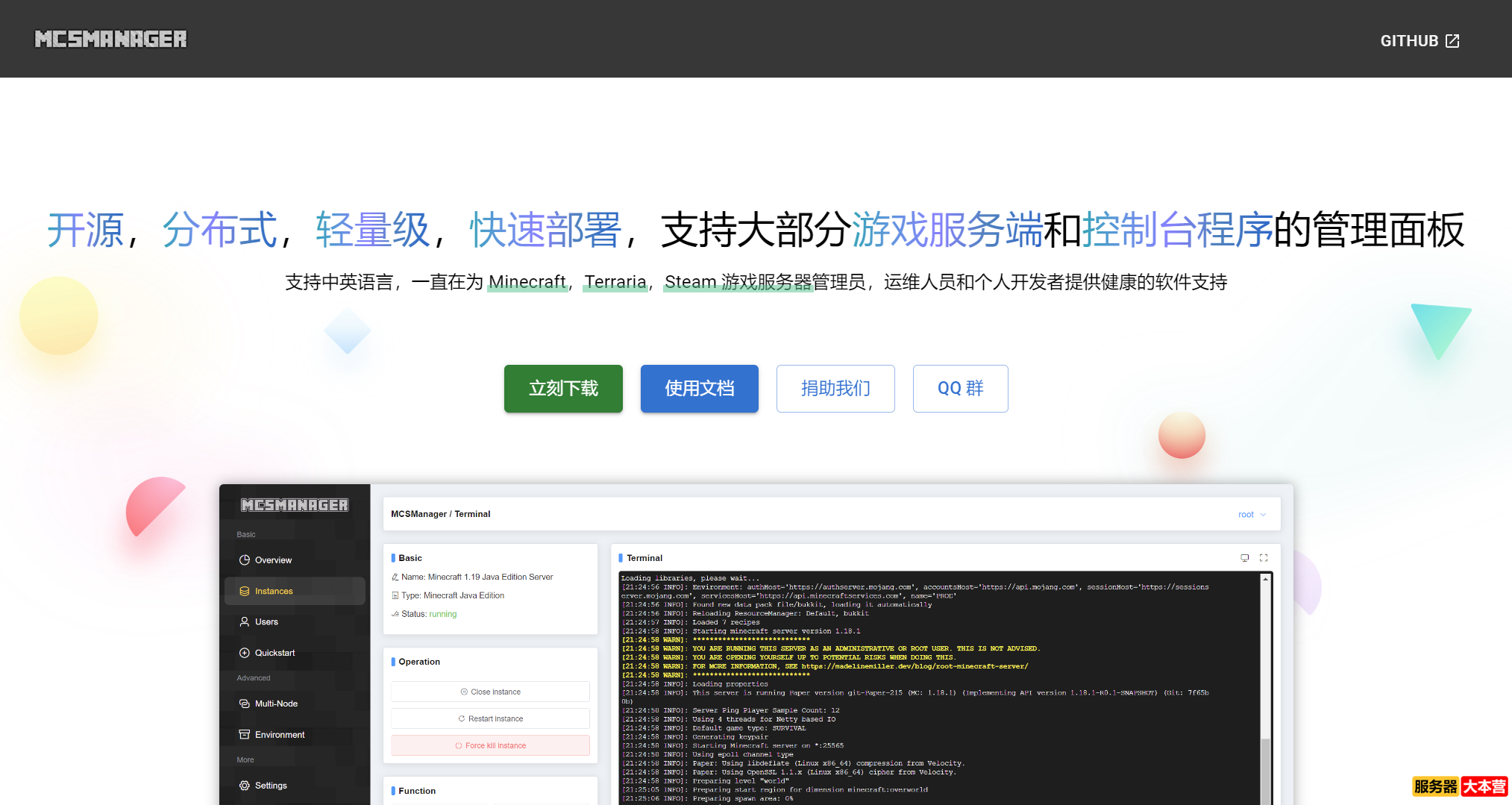
二、运行软件
运行时杀毒软件可能会有敏感操作警告,请点击准许。
我的世界mcsm面板搭建-Windows

接下来你会看见浏览器打开了一个网页,根据指引完成账号注册,这里的账号是以后用来手机远程管理用的。
我的世界mcsm面板搭建-Windows
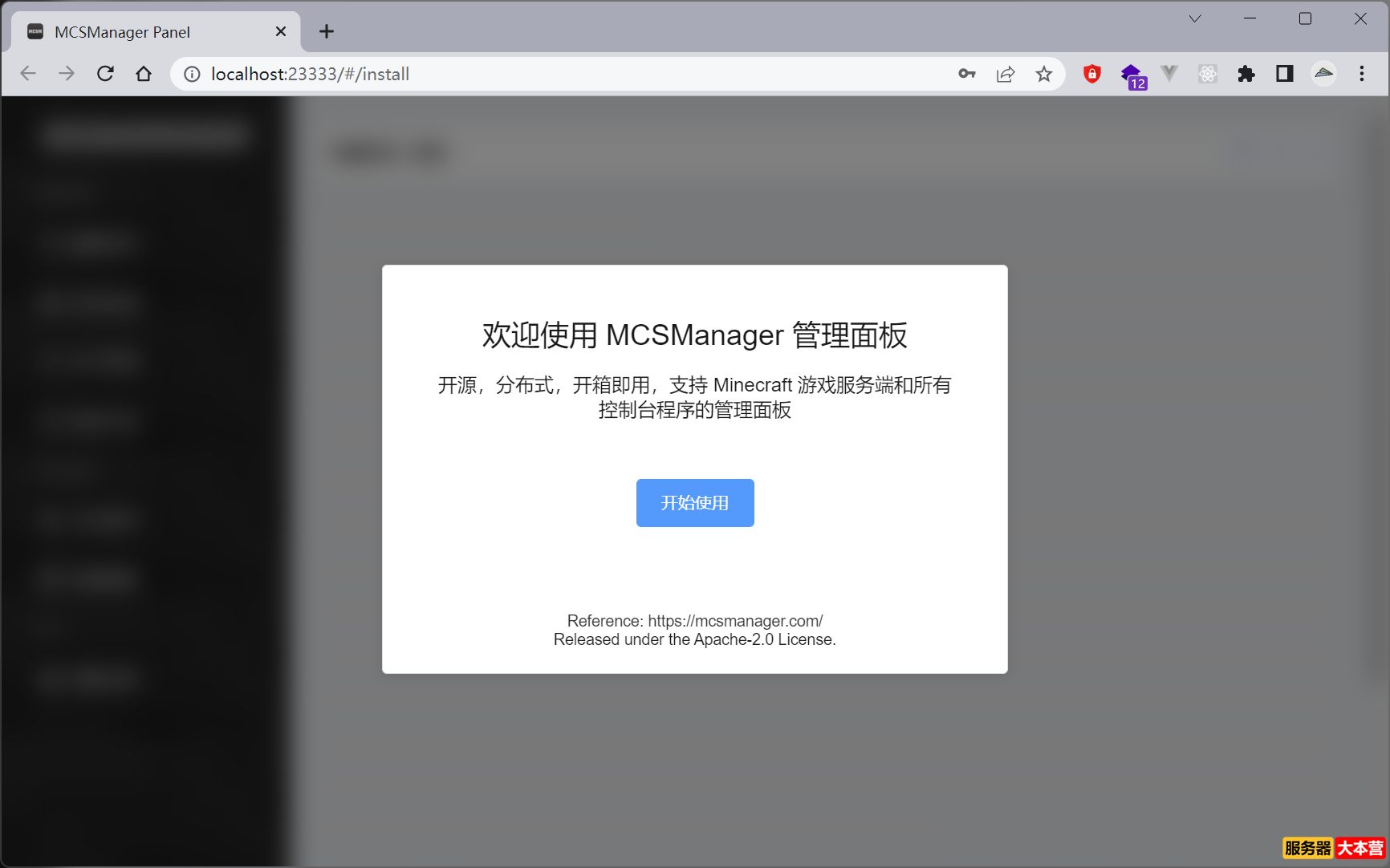
三、创建 Minecraft 服务器
我的世界mcsm面板搭建-Windows
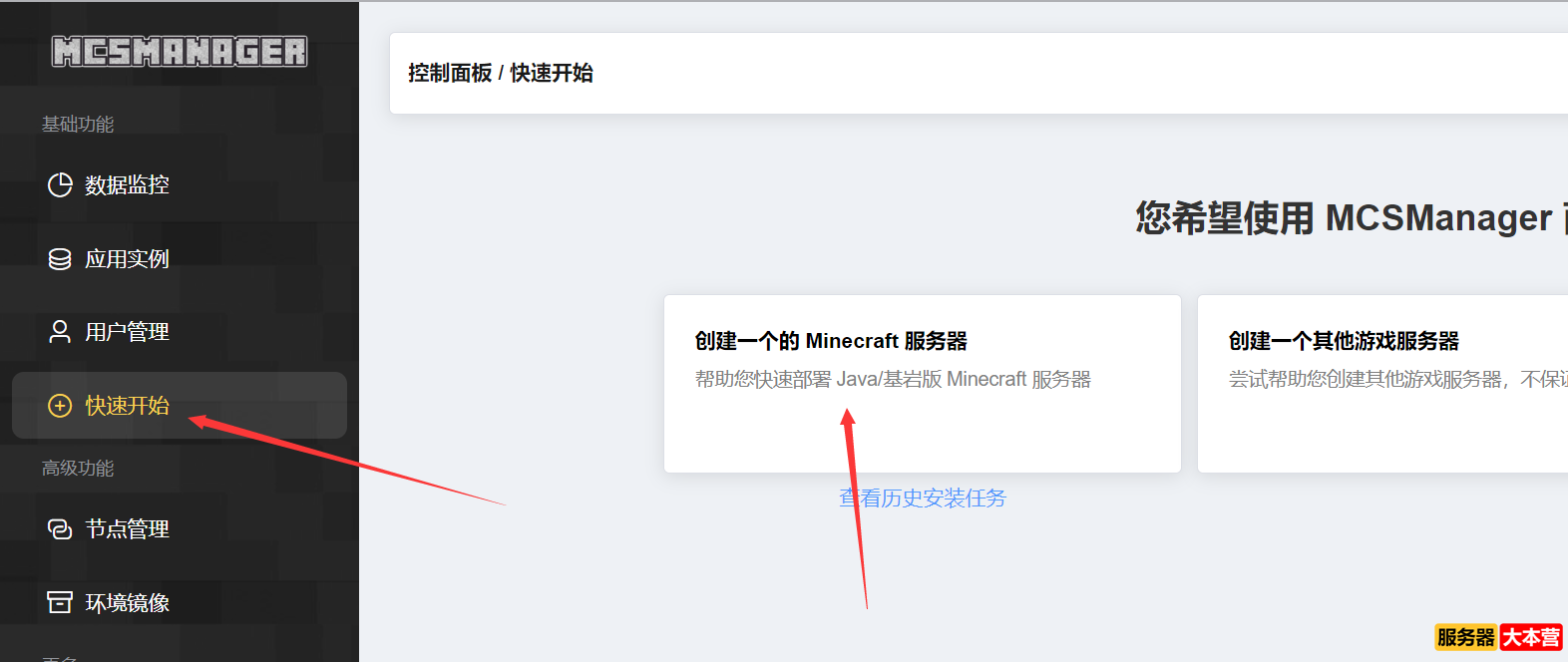
我的世界mcsm面板搭建-Windows
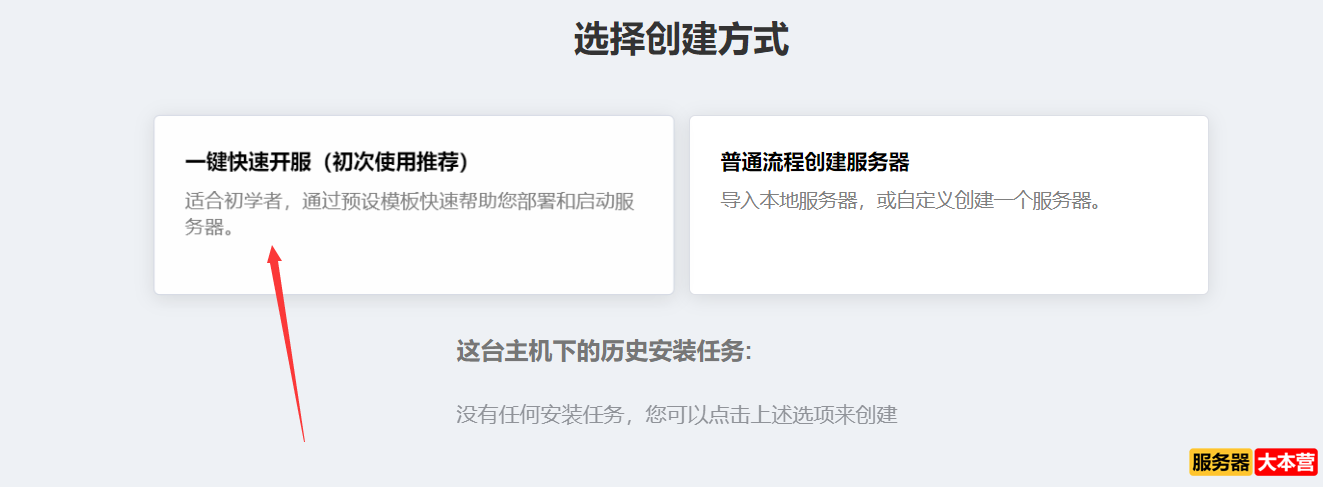
选择一个你希望安装的版本吧!我们推荐是最新版哦~
我的世界mcsm面板搭建-Windows
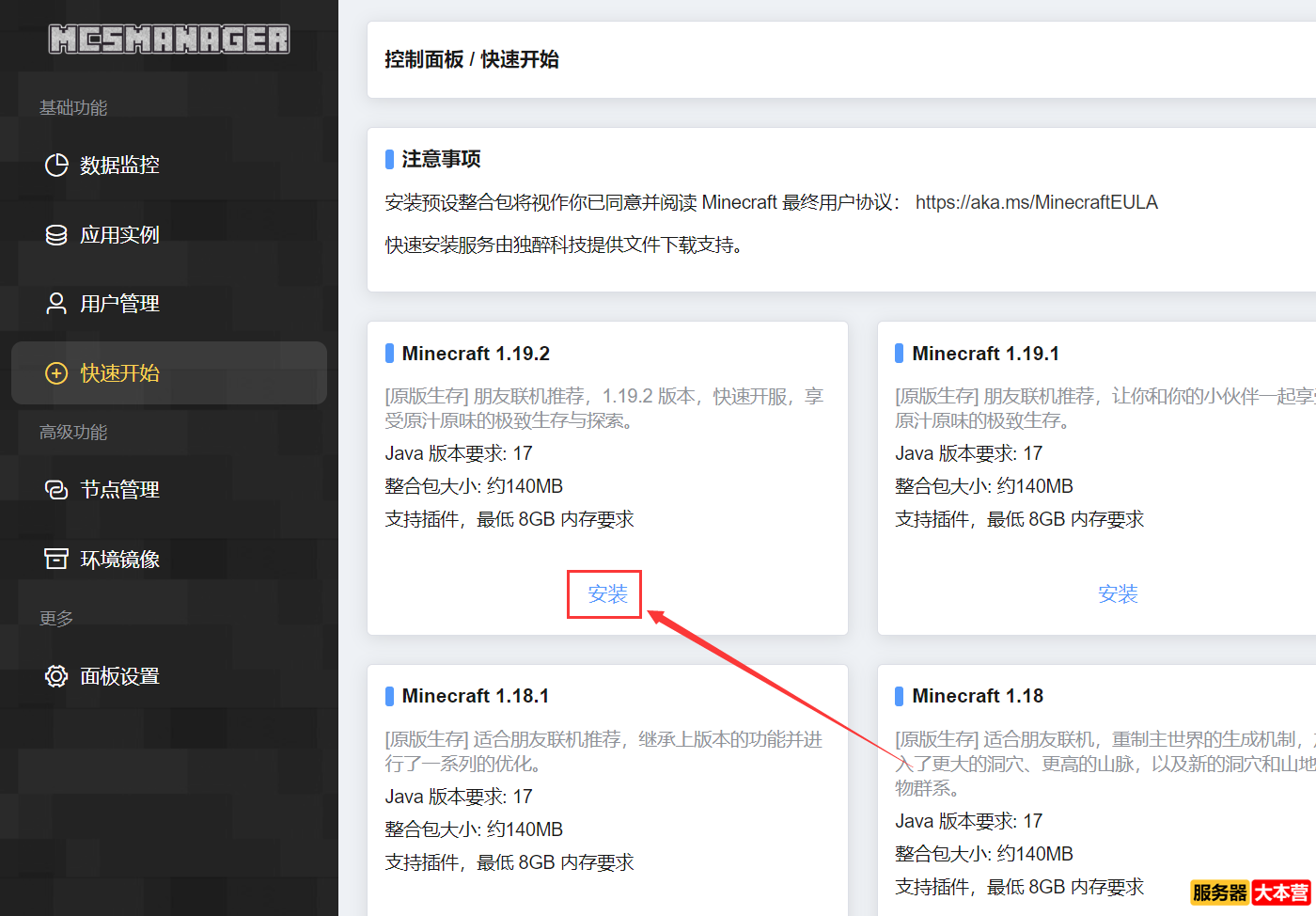
我的世界mcsm面板搭建-Windows
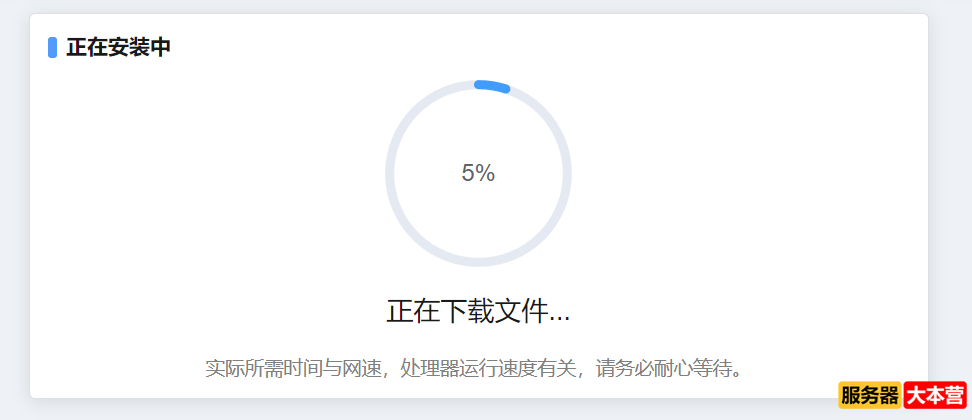
我的世界mcsm面板搭建-Windows
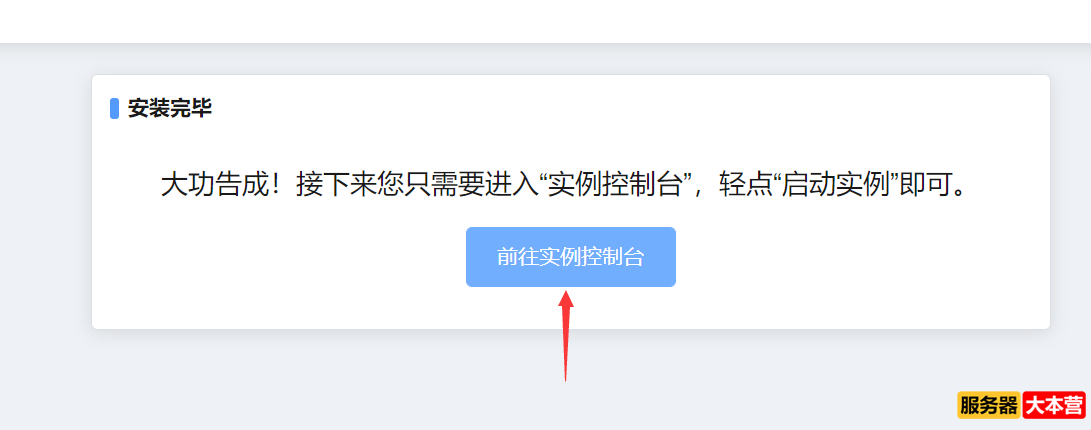
进入控制台后会有一个这样的弹窗(后续版本可能不会有弹窗了),我们先不管,点击忽略。
我的世界mcsm面板搭建-Windows
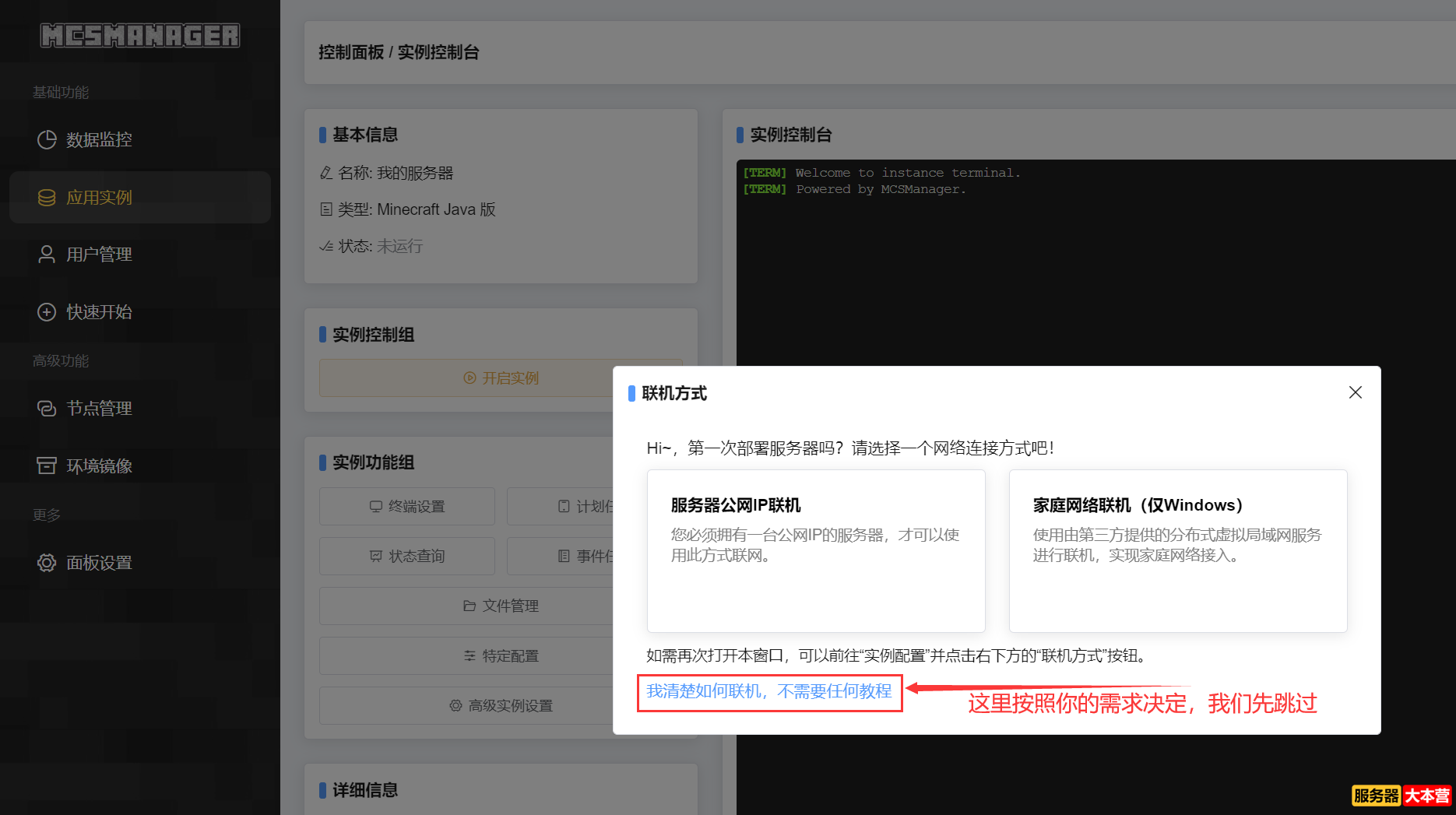
四、运行 Minecraft 服务器
我的世界mcsm面板搭建-Windows
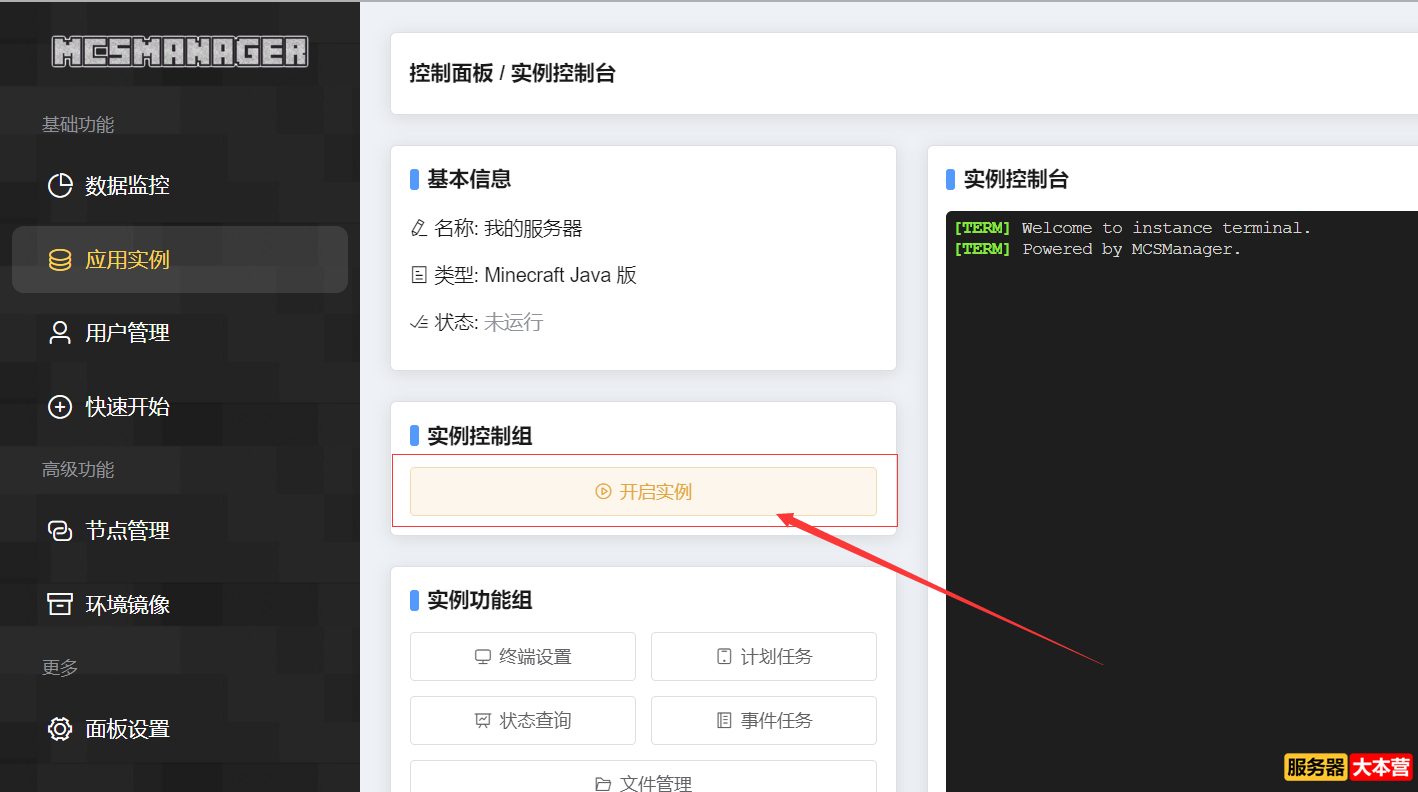
开服成功!
我的世界mcsm面板搭建-Windows
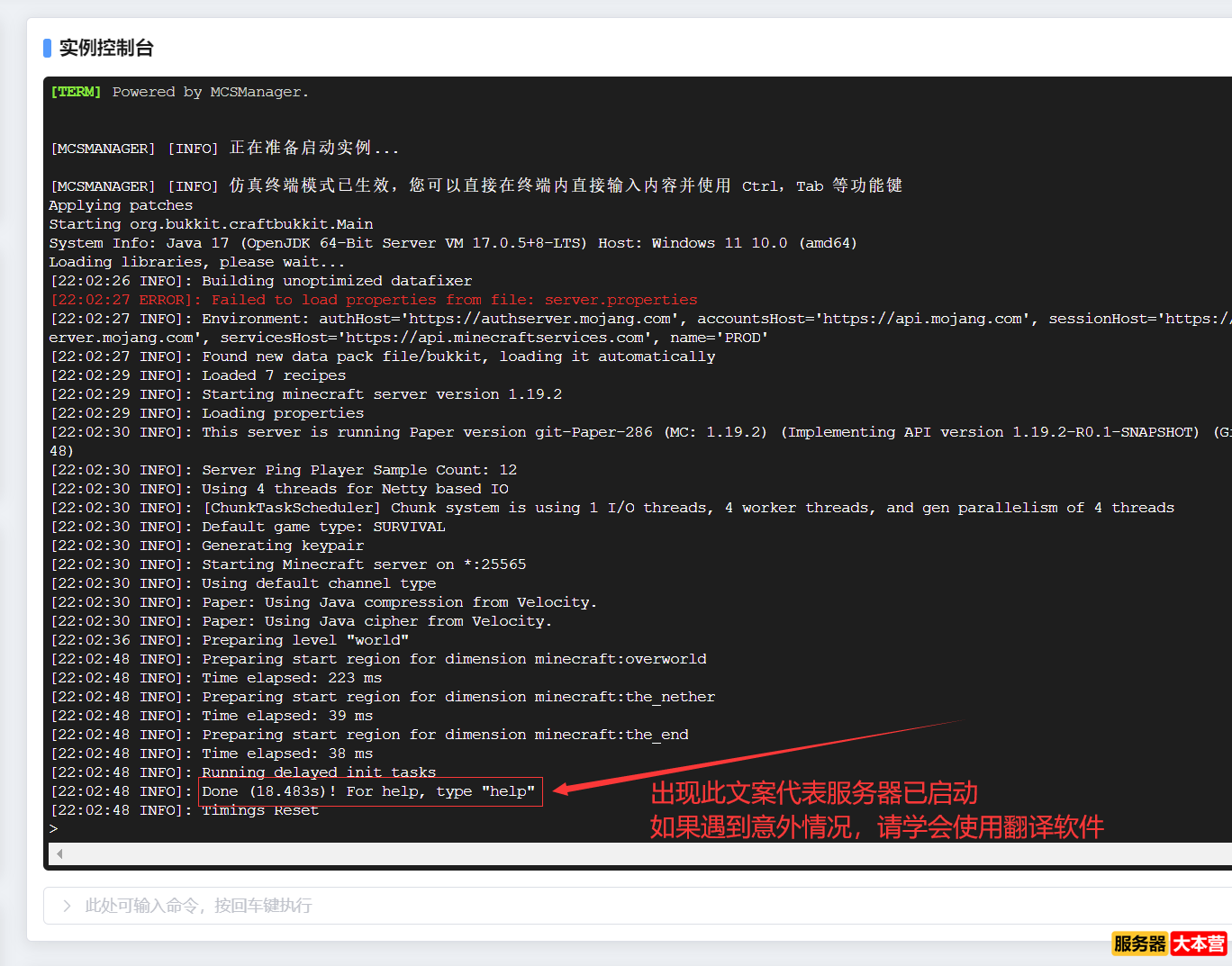
至此您的服务器已经成功启动了。启动你的 Minecraft 游戏客户端,在多人联机的地方选择【加入服务器】输入地址 localhost 即可。
需要关闭正版验证!
进入游戏后如果你是盗版用户,那么你应该会被拦截无法进入,因为你必须关闭服务器的正版验证功能。
我的世界mcsm面板搭建-Windows
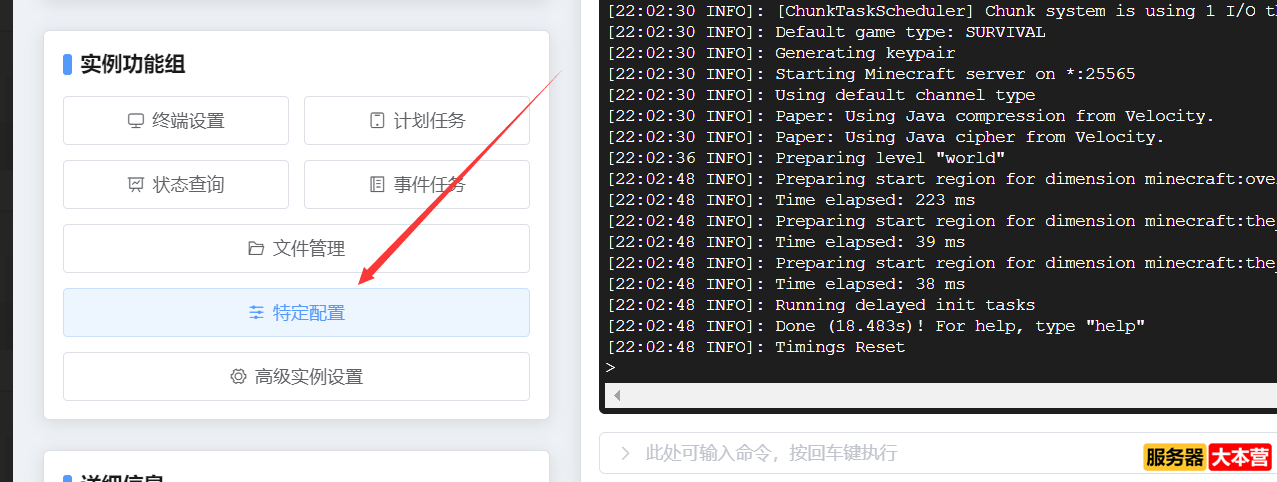
我的世界mcsm面板搭建-Windows
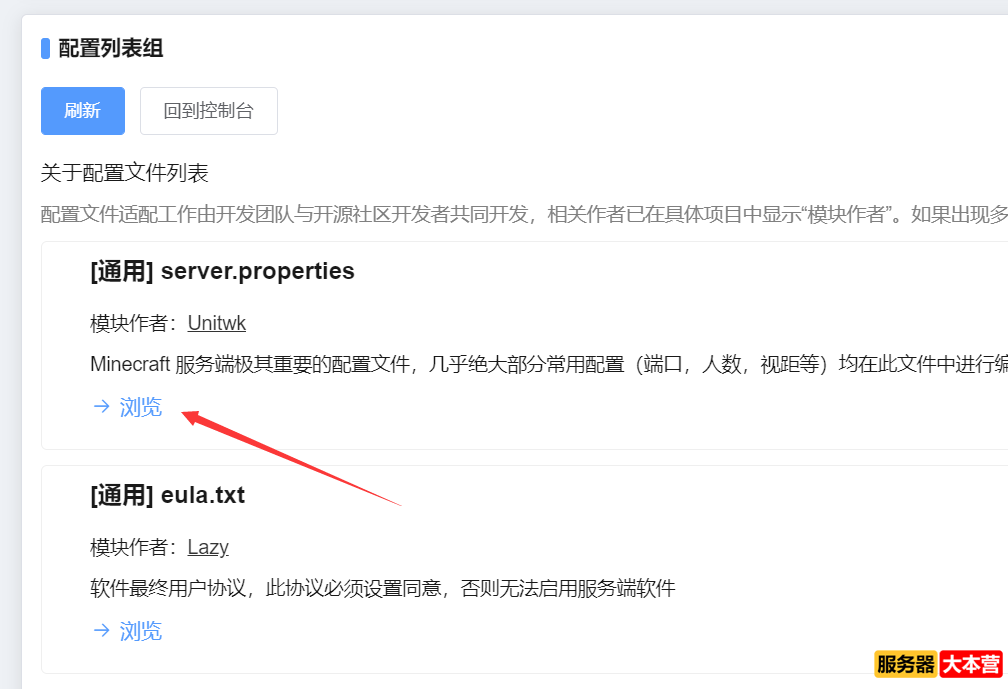
我的世界mcsm面板搭建-Windows
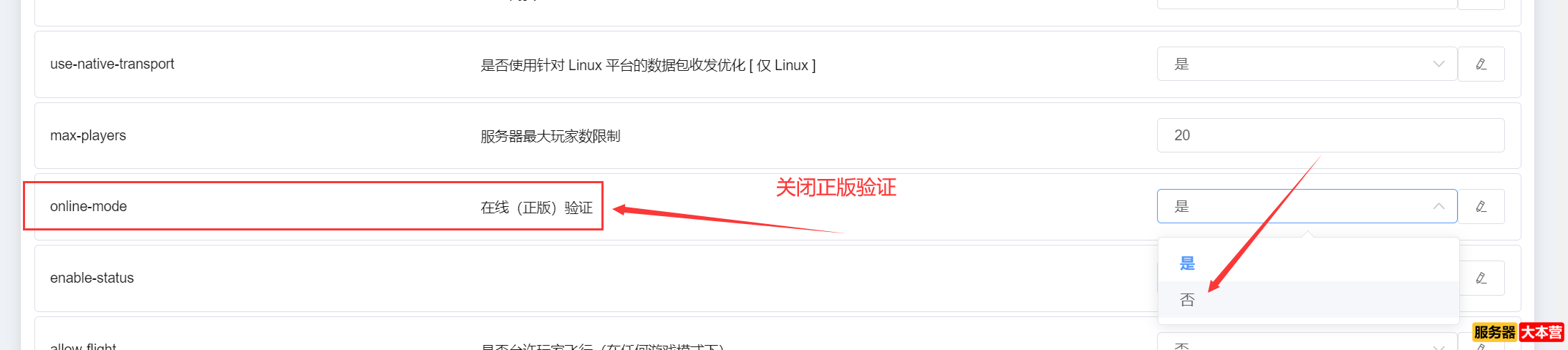
重启服务器即可。
我的世界mcsm面板搭建-Windows
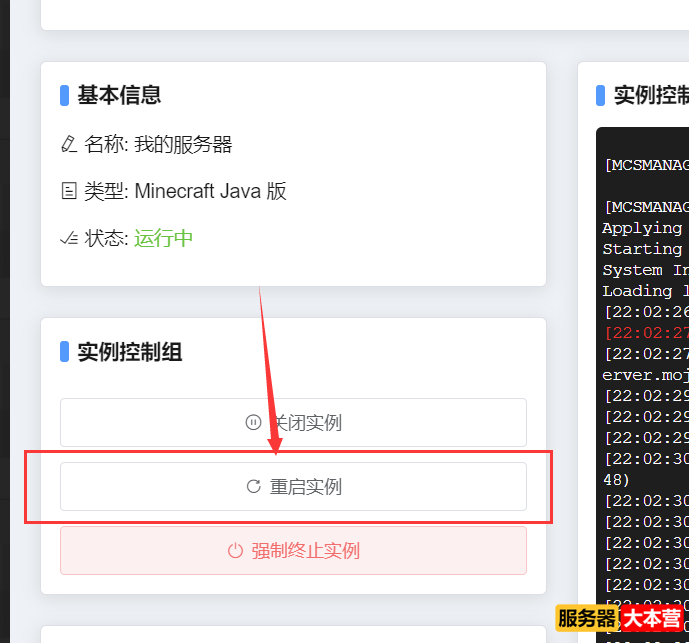
五、小结
启动成功后您可以使用 localhost 地址来加入你自己的服务器,输入命令 op 你的名字 即可授权自己为管理员,但是你的朋友是不能靠这个 localhost 的地址进入服务器的哦,这是因为这个地址“localhost”代表的是自己本身,而不是网络上的IP地址。
六、让你的朋友能和你联机
我的世界mcsm面板搭建-Windows
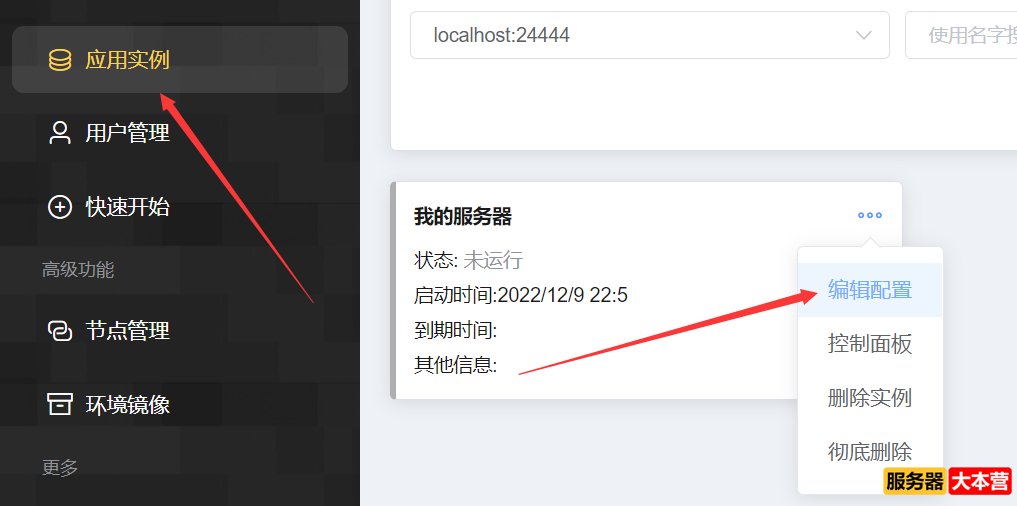
我的世界mcsm面板搭建-Windows
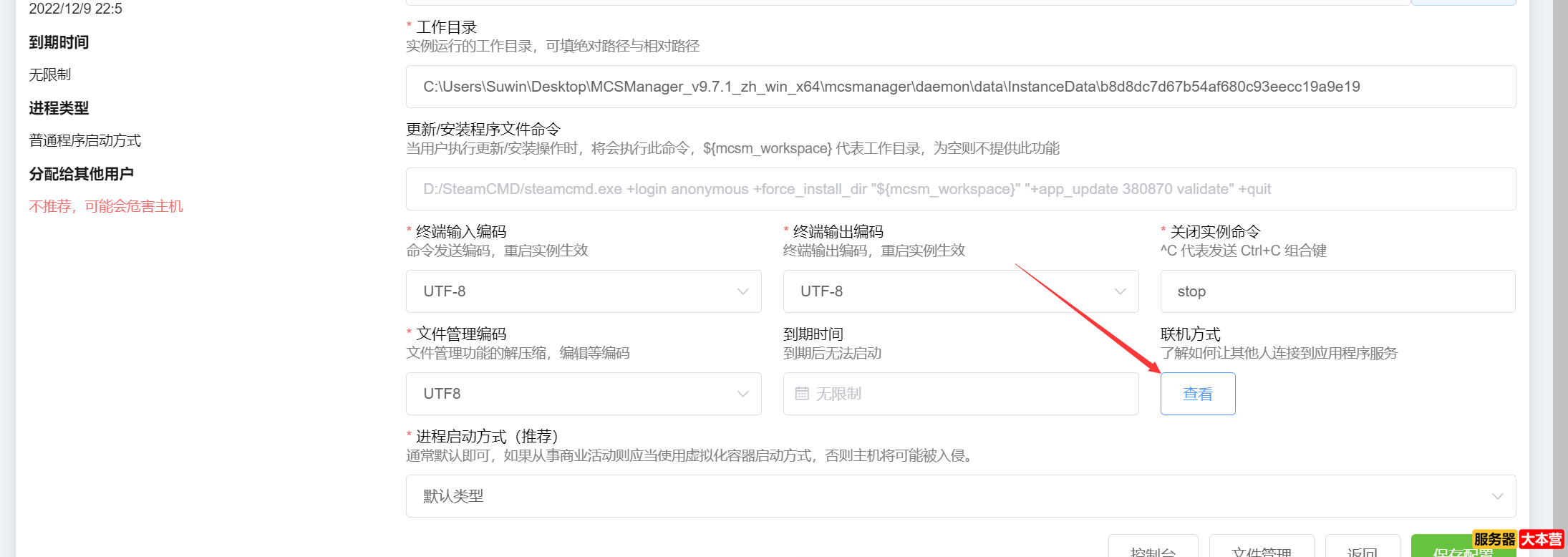
我的世界mcsm面板搭建-Windows
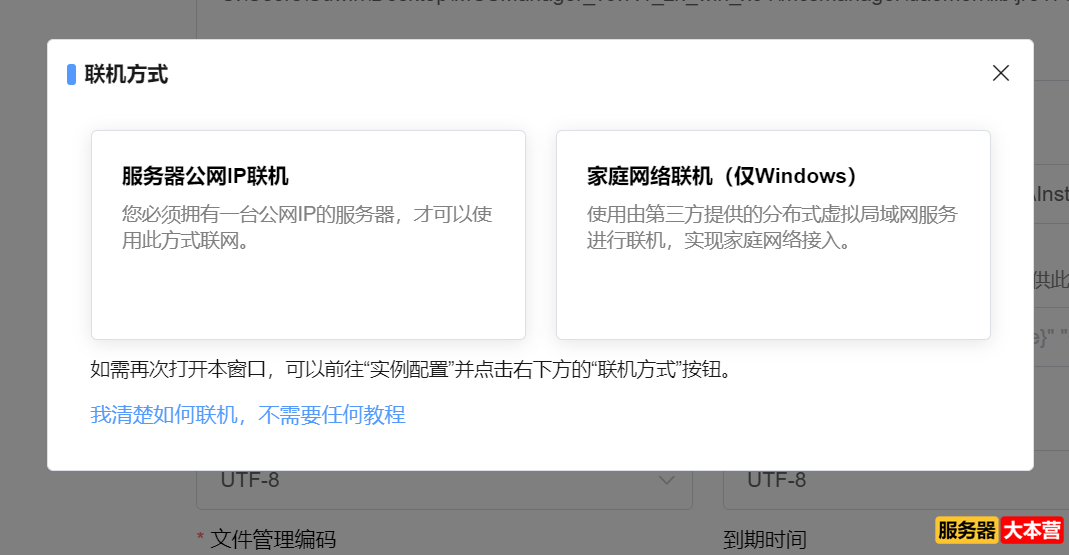
根据上图的文字引导来让你的小伙伴联机吧!
感谢您的阅读,服务器大本营-技术文章内容集合站,助您成为更专业的服务器管理员! |
|
 |Archiver|手机版|网站地图|服务器大本营
( 赣ICP备2021009089号 )
|Archiver|手机版|网站地图|服务器大本营
( 赣ICP备2021009089号 )